iPhone 스피커가 작동하지 않는 문제를 해결하는 방법
작동하지 않는 iPhone 스피커는 다음 중 하나입니다.아이폰과 관련된 가장 일반적인 문제. 일반적인 믿음과는 달리이 문제는 하드웨어 손상으로 인한 것이 아닙니다. 물론, 전화기를 떨어 뜨리면 스피커가 손상되어 제대로 작동하지 않을 수 있습니다. 그러나 때때로이 문제는 일시적인 소프트웨어 충돌로 인해 발생할 수도 있습니다.
하드웨어 및 소프트웨어 문제로 인해 문제가 발생할 수 있으므로 원인에 관계없이 문제를 해결하는 데 도움이되는 솔루션을 모았습니다. 이러한 솔루션에는 다음이 포함됩니다.
1. 기본 문제 해결
아이폰에서 발생할 수있는 모든 다른 문제와 마찬가지로,보다 침해적인 해결책을 취하기 전에 기본적인 문제 해결을 원할 수 있습니다.
iPhone이 켜져 있지 않은지 확인하여 시작하십시오.무음 모드. 자동 모드 인 경우, 단추를 토글하여 장치를 일반 모드로 설정하십시오. 이렇게하면 자동 모드 버튼 옆에있는 주황색 줄무늬가 제거됩니다.
벨소리 볼륨이 켜져 있는지 확인할 수도 있습니다. 볼륨이 최대 레벨까지 올라가면 문제가 있는지 확인하십시오.
그렇게하고 iPhone 스피커가 여전히 작동하지 않으면 다음 해결책을 시도하십시오.
2. iPhone을 다시 시작하십시오.
문제가 소프트웨어 인 경우 다시 시작하면 도움이됩니다.문제를 일으킬 수있는 버그를 제거하는 방식으로 시스템을 새로 고침하기 때문에 문제가 발생합니다. 모델에 따라 다음과 같은 간단한 단계에 따라 iPhone을 다시 시작하십시오.
iPhone X, 8 및 8 Plus의 경우;
- 1 단계 : 잠자기 / 깨우기 버튼과 볼륨 버튼 중 하나를 길게 누릅니다.
- 2 단계 : 슬라이더를 드래그하여 기기를 끕니다.
- 3 단계 : 잠자기 / 깨우기 버튼을 Apple 로고가 나타날 때까지 길게 누릅니다.

iPhone 7 이전 버전.
- 1 단계 : 슬라이더가 나타날 때까지 잠자기 / 깨우기 버튼을 길게 누릅니다.
- 2 단계 : 슬라이더를 스 와이프하여 기기를 끕니다.
- 3 단계 : 이제 Apple 로고가 나타날 때까지 잠자기 / 깨우기 버튼을 누릅니다.
3. iPhone이 헤드폰 모드에서 멈췄는지 확인하십시오.
작동하지 않는 iPhone 볼륨도 문제가 될 수 있습니다.iPhone이 헤드폰 모드에서 멈춘 경우에 발생합니다. 마지막으로 헤드폰에서 플러그를 뽑았을 때 iPhone이이 추출을 인식하지 못했을 수 있습니다.
이는 이어폰 슬롯에 먼지와 부스러기가 쌓일 때 발생할 수 있습니다. 부드러운 마른 천으로 닦아보십시오.
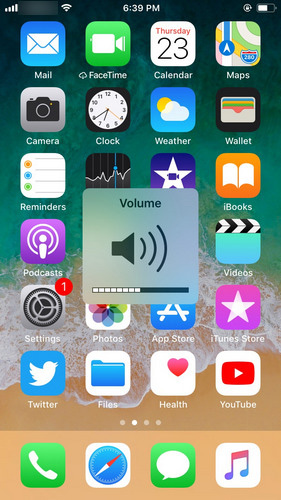
4. 사운드가 다른 곳에서 재생되는지 확인하십시오.
iPhone을 타사에 연결 한 경우스피커 또는 장치를 AirPlay 또는 Bluetooth를 통해 연결할 수 있습니다. 소리를 끄지 않으므로 내장 스피커에서 소리가 나지 않을 수도 있습니다.
확인하려면 홈 화면에서 위로 스 와이프하여 제어판을 엽니 다. Bluetooth가 켜져 있으면 끕니다.

또한 AirPlay를 탭하여 문제를 일으킬 수있는 개미 기기가 있는지 확인하십시오.

5. 스피커 전화로 누군가에게 전화하십시오.
iPhone의 소리가 들리지 않는지 확인하는 가장 좋은 방법문제는 하드웨어 관련 하나 또는 소프트웨어는 스피커폰으로 누군가에게 전화하는 것입니다. 스피커를 잘들을 수 있다면 스피커가 손상되지 않고 소프트웨어 관련 문제가됩니다.
6. iOS 펌웨어 업데이트
문제가 소프트웨어와 관련된 경우 가장 쉬운 방법은 iOS 펌웨어를 업데이트하는 것입니다. 이를 수행하려면 설정> 일반> 소프트웨어 업데이트로 이동하십시오.
업데이트가 있으면 "다운로드 및 설치"를 클릭하여 펌웨어를 업데이트하십시오.

7. iTunes에서 iPhone 복원
아이튠즈에서 아이폰을 복원하는 것은 아이폰 스피커를 작동하지 않는 문제를 해결하는 또 다른 좋은 방법이다. 다음과 같은 간단한 단계를 따르십시오.
1 단계 : 컴퓨터에서 iTunes를 시작한 다음 USB 케이블을 사용하여 iPhone을 컴퓨터에 연결하십시오.
2 단계 : '요약'을 클릭 한 다음 'iPhone 복원'을 클릭하십시오.
3 단계 : "복원"을 클릭하여 장치를 확인하고 전체 프로세스를 통해 연결합니다.
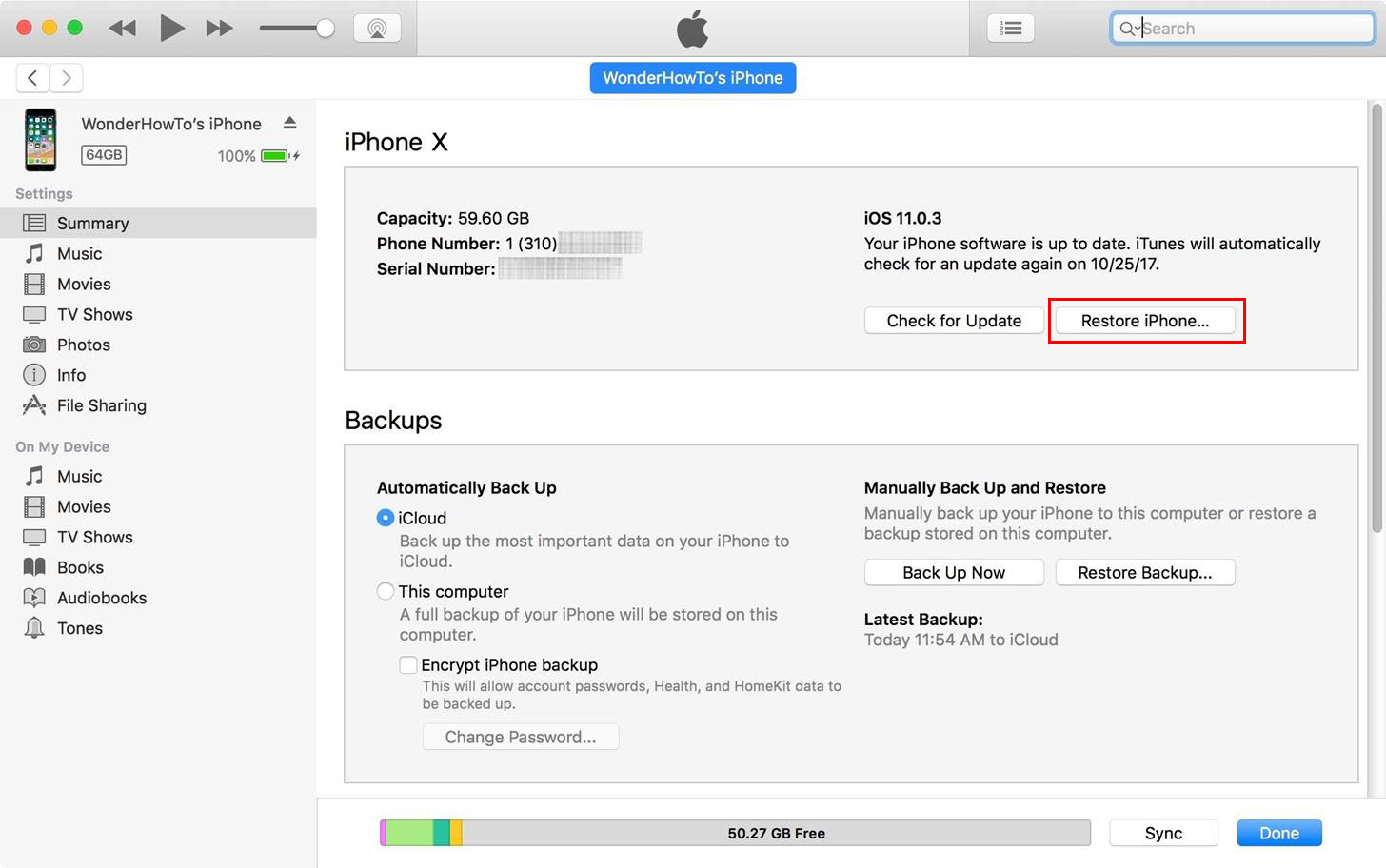
8. iPhone 스피커가 데이터 손실없이 작동하지 않는 문제 수정
위의 모든 해결 방법으로문제가 있고 스피커가 고장난 것이 확실한 경우 Tenoshare ReiBoot (iOS 문제를 쉽게 해결할 수있는 타사 iOS 시스템 복구 프로그램) 서비스를 사용해야 할 수 있습니다. 특히 기기가 헤드폰 모드로 고정되어있는 경우 이상이 될 수있는 iOS 문제를 해결할 때 유용합니다.
ReiBoot를 사용하여이 문제를 해결하려면 컴퓨터에 프로그램을 다운로드하여 설치 한 후 다음 단계를 따르십시오.
1 단계 : 컴퓨터에서 ReiBoot를 시작한 다음 USB 케이블을 사용하여 iPhone을 컴퓨터에 연결합니다. 프로그램이 장치를 인식하면 "모든 iOS 문제 수정"을 클릭하여 시작하십시오.

2 단계 : "다운로드"를 클릭하여 장치를 수정하는 데 필요한 펌웨어 패키지를 다운로드하십시오.

3 단계 : 다운로드가 완료되면 "복구 시작"을 클릭하여 복구 프로세스를 시작하십시오.

위의 솔루션을 사용하면 iPhone 스피커를 손쉽게 문제를 해결하고 장치가 올바르게 작동하도록하는 데 도움이됩니다.









